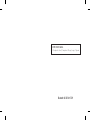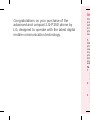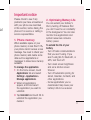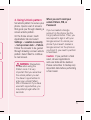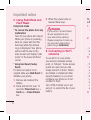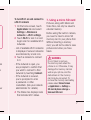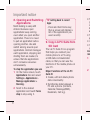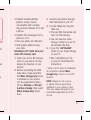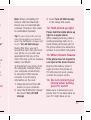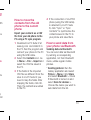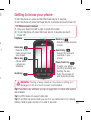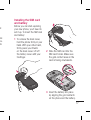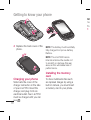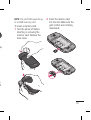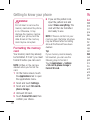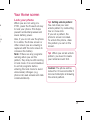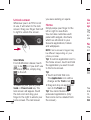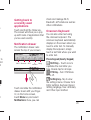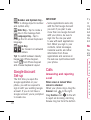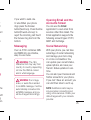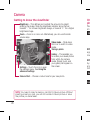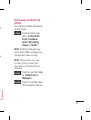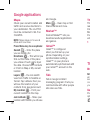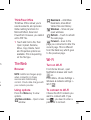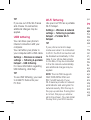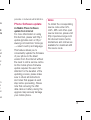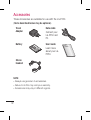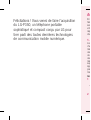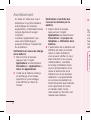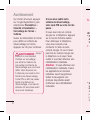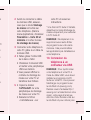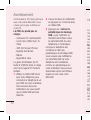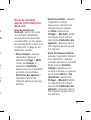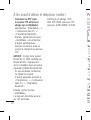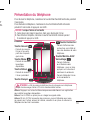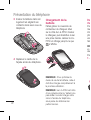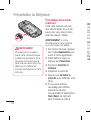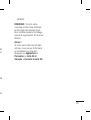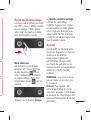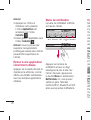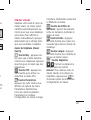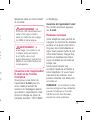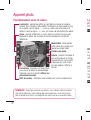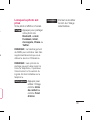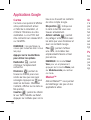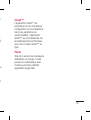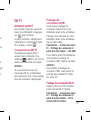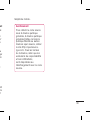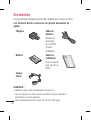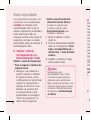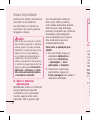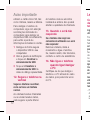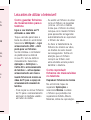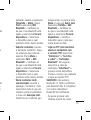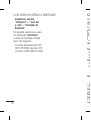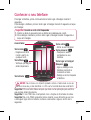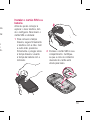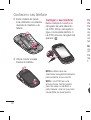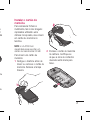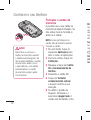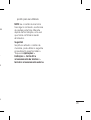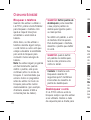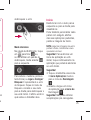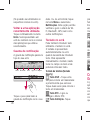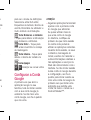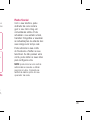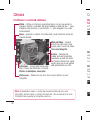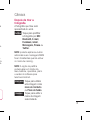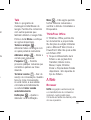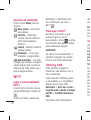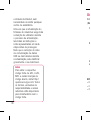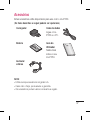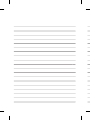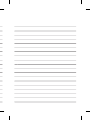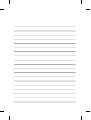LG LGP350.AVD2SV Manual do usuário
- Categoria
- Celulares
- Tipo
- Manual do usuário
A página está carregando ...
A página está carregando ...
A página está carregando ...
A página está carregando ...
A página está carregando ...
A página está carregando ...
A página está carregando ...
A página está carregando ...
A página está carregando ...
A página está carregando ...
A página está carregando ...
A página está carregando ...
A página está carregando ...
A página está carregando ...
A página está carregando ...
A página está carregando ...
A página está carregando ...
A página está carregando ...
A página está carregando ...
A página está carregando ...
A página está carregando ...
A página está carregando ...
A página está carregando ...
A página está carregando ...
A página está carregando ...
A página está carregando ...
A página está carregando ...
A página está carregando ...
A página está carregando ...
A página está carregando ...
A página está carregando ...
A página está carregando ...
A página está carregando ...
A página está carregando ...
A página está carregando ...
A página está carregando ...
A página está carregando ...
A página está carregando ...
A página está carregando ...
A página está carregando ...
A página está carregando ...
A página está carregando ...
A página está carregando ...
A página está carregando ...
A página está carregando ...
A página está carregando ...
A página está carregando ...
A página está carregando ...
A página está carregando ...
A página está carregando ...
A página está carregando ...
A página está carregando ...
A página está carregando ...
A página está carregando ...
A página está carregando ...
A página está carregando ...
A página está carregando ...
A página está carregando ...
A página está carregando ...
A página está carregando ...
A página está carregando ...
A página está carregando ...
A página está carregando ...
A página está carregando ...
A página está carregando ...
A página está carregando ...
A página está carregando ...
A página está carregando ...
A página está carregando ...
A página está carregando ...
A página está carregando ...
A página está carregando ...
A página está carregando ...
A página está carregando ...

• Parte do conteúdo deste manual
poderá apresentar diferenças em
relação ao seu telefone, dependendo
do software do telefone ou do seu
operador.
• Este telefone não é recomendável
para aqueles com problemas visuais
devido ao teclado do seu ecrã táctil.
• Copyright ©2011 LG Electronics, Inc.
Todos os direitos reservados. LG e o
logótipo da LG são marcas registadas
do LG Group e respectivas entidades
relacionadas. As restantes marcas
são propriedade dos respectivos
proprietários.
• Google™, Google Maps™, Gmail™,
YouTube™, Google Talk™ e Android
Market™ são marcas comerciais da
Google, Inc.
LG-P350LG-P350 Manual do utilizador

Parabéns por adquirir o telemóvel compacto
e avançado LG-P350 da LG, concebido
para ser utilizado com a tecnologia de
comunicação móvel digital mais recente.
Av
Ver
pro
com
nes
tele
um
1.
Se
m
e
a 1
re
c
Pre
do
da
d
me
ma
Par
A
1
2

3
o
Aviso importante
Verifique se quaisquer
problemas que tenha encontrado
com o seu telefone são descritos
nesta secção, antes de levar o
telefone à assistência ou chamar
um representante da assistência.
1. Memória do telefone
Se o espaço disponível na
memória do telefone for inferior
a 10%, o telefone não pode
receber mensagens novas.
Precisa de verificar a memória
do seu telefone e eliminar alguns
dados tais como aplicações ou
mensagens de modo a libertar
mais espaço de memória.
Para gerir a aplicação.
No ecrã inicial, toque no
separador
Aplicações
e
seleccione
Definições
>
Aplicações
>
Gerir
aplicações
.
Quando todas as aplicações
aparecerem, percorra-as e
seleccione a aplicação que
deseja desinstalar.
1
2
Toque em
Desinstalar
e toque
em OK para desinstalar a
aplicação pretendida.
2. Optimizar a duração
da bateria
Pode prolongar a vida da
bateria desligando funções
que não precisa que estejam
constantemente activas em
segundo plano. Pode também
monitorizar como as aplicações
e os recursos do sistema
consomem a carga da bateria.
Para prolongar a vida da sua
bateria
- Desligue as comunicações por
rádio que não esteja a utilizar.
Se não utilizar Wi-Fi, Bluetooth
ou GPS, desligue estas opções.
- Reduza o brilho do ecrã e
defina um limite de tempo do
ecrã inferior.
- Desligue a sincronização
automática para Gmail,
Calendário, Contactos e outras
aplicações.
3

4
- Algumas aplicações que
transferiu podem reduzir a
duração da bateria.
Para verificar o nível de
carregamento da bateria.
No ecrã inicial, toque no
separador
Aplicações
e
seleccione
Definições
>
Acerca do telefone
>
Estado
.
O estado da bateria (a
carregar, a descarregar) e
o nível (como percentagem
do carregamento total) são
apresentados no topo do
ecrã.
Para monitorizar e controlar o
que utiliza a bateria
No ecrã inicial, toque no
separador
Aplicações
e
seleccione
Definições>
Acerca do telefone> Uso da
bateria.
O topo do ecrã apresenta
o tempo de utilização da
bateria. Ou há quanto tempo
foi ligado a uma fonte de
alimentação ou, se ligado a
1
2
1
2
uma fonte de alimentação,
há quanto esteve a trabalhar
com a carga da bateria. O
corpo do ecrã lista aplicações
ou serviços que utilizam a
carga da bateria desde o que
consome mais até ao que
consome menos.
3. Instalar um sistema
operativo de código
aberto.
Se instalar um sistema operativo
de código aberto no seu telefone
e não o sistema operativo
fornecido pelo fabricante, poderá
provocar anomalias no aparelho.
AVISO:
se instalar um
sistema operativo diferente do
fornecido pelo seu fabricante,
o seu telefone deixa de estar
abrangido pela garantia.
te
tr
fo
A
a
c
s
fu
o
Ir
a
d
4.
d
e
Def
par
Abr
o g
des
No
se
p
sel
e s
blo
Sig
Aviso importante

5
ar
es
ue
vo
one
erá
ho.
AVISO:
para proteger o seu
telefone e os dados pessoais,
transfi ra aplicações apenas de
fontes fi dedignas, tais como o
Android Market™. Se algumas
aplicações não estiverem
correctamente instaladas no
seu telefone, este pode não
funcionar como normalmente
ou pode ocorrer um erro grave.
Irá precisar de desinstalar essas
aplicações e todos os seus
dados e defi nições do telefone.
4. Utilizar o padrão de
desbloqueio
Defina o padrão de desbloqueio
para proteger o seu telefone.
Abre um conjunto de ecrãs que
o guiam ao traçar um padrão de
desbloqueio do ecrã.
No ecrã inicial, toque no
separador Aplicações e
seleccione
Definições
>
Local
e segurança
>
Configurar
bloqueio de tela
>
Padrão
.
Sigas as instruções nos ecrãs
para desenhar um padrão de
desbloqueio do ecrã. Seleccione
OK para continuar para o
próximo ecrã.
AVISO:
Precauções a
ter ao utilizar o padrão de
bloqueio. É muito importante
que se lembre do padrão
de desbloqueio que defi niu.
Tem 5 oportunidades para
introduzir o seu padrão de
desbloqueio, PIN ou palavra-
passe. Se utilizou todas as 5
oportunidades, pode voltar a
tentar após 30 segundos.
Se não conseguir aceder ao seu
padrão de desbloqueio, PIN ou
palavra-passe:
Se criou uma conta Google no
telefone, toque no botão Esqueci-
me do padrão. Em seguida, irá
ser-lhe pedido para iniciar sessão
com a sua conta do Google para
desbloquear o telefone. Se não
tiver criado uma conta no Google
no telefone ou não se lembrar

6
dos seus dados de acesso, tem
de efectuar uma reinicialização.
Cuidado:
Se efectuar uma
reinicialização total, todos os
dados e aplicações de utilizador
serão eliminados. Não se
esqueça de fazer uma cópia de
segurança de todos os dados
importantes antes de efectuar a
Reinicialização Total.
5. Utilizar o Modo
de Segurança e a
Reinicialização Total
Utilizar o modo de Segurança
* Para recuperar o telefone de
alguma avaria
Desligue o seu telefone e
reinicie. Quando o telefone
for ligado de novo, prima
continuamente a tecla Enviar
quando for apresentado o
logótipo do Android. O seu
telefone vai arrancar até
ao ecrã principal e será
apresentada a mensagem
"modo de segurança" no
canto inferior esquerdo.
1
* Utilizar reinicialização total
(Reinicialização de fábrica)
Se não for reposto para
o estado original, utilize
Reinicialização total
para
inicializar o telefone.
Retire a bateria e volte a
inseri-la.
Prima continuamente durante
mais de 10 segundos:
Tecla
Ligar e Desligar/Bloquear +
tecla Enviar + tecla Diminuir
volume.
Quando o telefone se ligar,
liberte estas teclas.
AVISO
Se efectuar uma
reinicialização total, todos
os dados e aplicações de
utilizador serão eliminados.
Não se esqueça de fazer uma
cópia de segurança de todos
os dados importantes antes
de efectuar a
Reinicialização
de fábrica
.
1
2
3
6.
Par
tele
ace
Alg
enc
sim
Out
ou
ca
r
por
tele
liga
Des
est
vida
Par
um
- É
1
2
Aviso importante

7
nte
a
+
uir
a
s
6. Ligar a Redes Wi-Fi
Para utilizar Wi-Fi no seu
telefone acede a um ponto de
acesso sem fios, ou "hotspot".
Alguns pontos de acesso
encontram-se abertos e pode
simplesmente ligar-se a eles.
Outros encontram-se ocultos
ou implementam outras
características de segurança,
por isso deve configurar o seu
telefone de modo a que possa
ligar-se a elas.
Desligue a Wi-Fi quando não a
estiver a utilizar, para prolongar a
vida útil da sua bateria.
Para ligar a Wi-Fi e ligar-se a
uma rede Wi-Fi
No ecrã inicial, toque no
separador
Aplicações
e
seleccione
Definições > Sem
fios e redes > Definições de
Wi-Fi
.
Toque em
Wi-Fi
para activá-la
e iniciar a pesquisa de redes
Wi-Fi disponíveis.
- É apresentada uma lista das
1
2
redes Wi-Fi disponíveis. As
redes seguras são indicadas
por um ícone de bloqueio.
Toque numa rede para se
ligar a ela.
- Se a rede estiver aberta, irá
ser-lhe pedido que confirme se
pretende estabelecer ligação a
essa rede, tocando em
Ligar
.
- Se a rede for segura, ser-
lhe-á pedido que introduza
uma palavra-passe ou outras
credenciais. (Pergunte ao
administrador da sua rede
quanto aos detalhes.)
A barra de Estado apresenta
ícones que indicam o estado
da Wi-Fi.
7. Utilizar um cartão
micro SD
Imagens, assim como ficheiros
de Música e Vídeo podem
apenas ser guardados na
memória externa.
Antes de utilizar a câmara
integrada precisa de inserir
3
4

8
primeiro um cartão de memória
microSD no seu telefone.
Se não inserir um cartão de
memória, não poderá guardar
imagens e vídeos.
AVISO:
Não insira ou remova o cartão
de memória quando o telefone
estiver ligado. Se não poderá
danifi car o cartão de memória,
assim como o seu telefone,
e os dados armazenados no
cartão de memória podem
estar corrompidos. Para retirar
o cartão de memória de forma
segura, seleccione Ecrã inicial >
Aplicações > Defi nições > Cartão
SD e armazenamento do telefone
> Desmontar o cartão SD.
8. Abrir e Alternar
Aplicações
Multitarefas é fácil com Android
porque aplicações abertas
continuam a ser executadas
mesmo quando abrir outra
aplicação. Não é preciso sair
de uma aplicação antes de
abrir outra. Utilize e alterne
entre várias aplicações abertas.
Android gere cada aplicação,
parando e iniciando-as conforme
necessário, para assegurar
que as aplicações em espera
não consomem recursos
desnecessariamente.
Para parar a aplicação que
utilizar
No ecrã inicial, toque no
separador
Aplicações
e
seleccione
Definições
>
Aplicações
>
Gerir
aplicações > Executar
.
Seleccione a aplicação
pretendida e toque em
Forçar paragem
para parar a
respectiva utilização.
1
2
SU
Ap
-
9.
O L
que
a u
de
US
fu
n
Pri
Su
i
• C
d
• S
u
C
(S
c
Aviso importante

9
s.
me
r a
SUGESTÃO Voltar às
Aplicações recentes
- Prima continuamente a
tecla Início e surgirá um
ecrã com uma lista das
aplicações que utilizou
recentemente
9.
Copiar o LG PC Suite a
partir do cartão SD
O LG PC Suite IV é um programa
que o ajuda a ligar o telemóvel
a um PC utilizando um cabo
de comunicação de dados
USB, para que possa utilizar as
funções do telemóvel no PC.
Principais funções do LG PC
Suite IV
• Criar, editar e eliminar dados
do telefone facilmente.
• Sincronizar dados a partir de
um PC e telefone (Contactos,
Calendário/Mensagem
(SMS), Favorito, Registo de
chamadas).
• Transferir ficheiros multimédia
(fotografias, vídeos, música)
facilmente com uma simples
acção de arrastar e largar
entre um PC e o telefone.
• Transferir mensagens de um
telefone para um PC.
• Utilizar o seu telefone como
modem.
• Actualizar software sem perder
dados.
Instalar o LG PC Suite a partir
do seu cartão de memória
micro SD
Insira o cartão de memória
microSD no telefone. (Este
poderá já estar inserido no
telefone.)
Antes de ligar o cabo de
dados USB, certifique-se de
que o modo
Armazenamento
em massa apenas
está
activado no seu telefone. (No
menu Aplicações, seleccione
Definições > Cartão SD e
armazenamento do telefone
e, em seguida, seleccione
1
2

10
a caixa de verificação
Armazenamento em massa
apenas
.)
Ligue o seu telefone através
do cabo de dados USB ao
seu PC.
• Na barra de estado, arraste
o ícone USB.
• Seleccione USB ligado e
Ligar armazenamento USB.
• Pode visualizar o conteúdo
de armazenamento em
massa no PC e transferir os
ficheiros.
• Copie a pasta
"
LGPCSuiteIV
" do seu
espaço de armazenamento
em massa para o seu PC.
• Execute o ficheiro
"LGInstaller.exe" no PC e
siga as instruções.
* Quando a instalação do LG
PC Suite IV estiver concluída,
desactive o modo Apenas
armazenamento em massa para
executar o LG PC Suite IV.
3
4
5
NOTA:
não remova nem elimine
outros fi cheiros de programa
instalados na memória do cartão.
Se o fi zer, pode danifi car as
aplicações pré-instaladas no
telefone.
10.
Ligar o seu telefone
a um computador
através do USB.
NOTA:
para sincronizar o seu
telefone através do cabo USB
com o seu PC, precisa de instalar
o programa LG PC suite. Pode
transferir este programa a partir
do website da LG (www.lg.com).
Aceda a http://www.lg.com e
seleccione a sua região, país e
idioma. Visite o website LG para
mais informações. Uma vez que o
PC Suite está integrado no cartão
SD fornecido, basta copiá-lo para
o PC.
O LG-P350 não é compatível
com:
- Ligação ao PC através de
Bluetooth
- LG Air Sync (Sincronização
Web, R-Click)
-
-
-
-
O
m
Sui
de
Su
i
A
Qu
co
m
rec
not
SD
1
2
3
Aviso importante

11
ão.
alar
r
m).
a
e o
tão
ara
- OSP (Telefone no Ecrã)
- Tarefas no Calendário
- Notas
- Aplicações Java
O manual de utilizador do PC
Suite IV está disponível no menu
de Ajuda após instalar o PC
Suite IV.
Utilize o cabo USB com o
telefone para ligá-lo a uma
porta USB no computador.
Recebe uma notificação de
que o USB está ligado.
Abra a gaveta de Notificação
e toque no USB ligado.
Toque em
"Activar o
armazenamento USB"
para
confirmar que pretende
transferir ficheiros entre o
cartão micro SD do telefone e
o computador.
Quando o telefone estiver ligado
como armazenamento USB,
receberá uma mensagem de
notificação. O cartão micro
SD está instalado como um
1
2
3
controlador no seu computador.
Pode agora copiar ficheiros de e
para o cartão micro SD.
11. Desbloqueie o ecrã
quando utilizar a
ligação de dados
O seu visor irá escurecer se não
for tocado por um período de
tempo quando utilizar a ligação
de dados. Para ligar o seu ecrã
LCD, simplesmente toque nele.
Nota:
se desinstalar o PC
Suite IV, os controladores
USB e Bluetooth não são
removidos automaticamente.
Por conseguinte, devem ser
desinstalados manualmente.
Sugestão!
Para utilizar novamente
um cartão micro SD no seu
telefone, tem de abrir a gaveta
Notifi cação e tocar em
"Desativar
o armazenamento USB"
.
Durante este período, não pode
aceder ao cartão micro SD a
partir do telefone, por isso não
pode utilizar aplicações que

12
utilizem o cartão micro SD, tais
como Câmara, Galeria e Música.
Para desligar o telefone do
computador, siga com atenção
as instruções indicadas no
computador para desligar os
dispositivos USB correctamente,
para evitar a perda de
informações incluídas no cartão.
Desligue de forma segura
o dispositivo USB no seu
computador.
Abra a gaveta de notificação
e toque em
Desativar o
armazenamento USB
.
Toque em
Desativar o
armazenamento USB
na
caixa de diálogo apresentada.
12.
Segure o telefone na
vertical
Segure o telefone na vertical,
como se fosse um telefone
normal.
Ao efectuar/receber chamadas
ou ao enviar/receber dados,
evite segurar a parte inferior
1
2
3
do telefone onde se encontra
localizada a antena. Isso poderá
afectar a qualidade da chamada.
13. Quando o ecrã não
responde
Se o telefone não reagir aos
comandos do utilizador ou o ecrã
não responder:
Remova a bateria, insira-a
novamente e ligue o telefone.
Se, mesmo assim, não funcionar,
contacte o centro de assistência.
14. Não ligue o telefone
quando ligar/desligar
o PC
Certifique-se de que desliga o
telefone e o PC através do cabo
de dados, pois poderá ter erros
no PC.
Co
de
tel
Lig
util
Toq
bar
Sel
arm
pas
Se
de
no
m
a
Apl
Car
do
ar
m
Gua
víd
ar
m
tele
- P
d
a
u
Le
Aviso importante

13
rá
da.
crã
nar,
cia.
e
ar
bo
s
Como guardar ficheiros
de música/vídeo para o
telefone
Ligue o seu telefone ao PC
utilizando o cabo USB.
Toque e arraste para baixo a
barra de estado no ecrã inicial.
Seleccione
USB ligado
>
Ligar
armazenamento USB
>
Abrir
pasta para ver ficheiros.
Se não instalou o controlador
de plataforma LG Android
no seu PC, tem de defini-lo
manualmente. Seleccione
Aplicação > Definições >
Cartão SD e armazenamento
do telefone > active Apenas
armazenamento em massa
.
Guarde ficheiros de música ou
vídeo do PC para o espaço de
armazenamento amovível do
telefone.
- Pode copiar ou mover ficheiros
do PC para o armazenamento
amovível do telefone usando
um leitor de cartão.
- Se existir um ficheiro de vídeo
com um ficheiro de legendas
(.smi ou .srt com o mesmo
nome que o ficheiro de vídeo),
coloque-os no mesmo ficheiro
para apresentar as legendas
automaticamente ao reproduzir
o ficheiro de vídeo.
- Ao fazer a transferência de
ficheiros de música ou vídeo,
os direitos de autor devem
ser assegurados. Tenha em
atenção que um ficheiro
corrupto ou ficheiro com
uma extensão errada poderá
danificar o telefone.
Como reproduzir
ficheiros de música/vídeo
no telefone
Reproduzir ficheiros de música
No ecrã inicial, toque no
separador
Aplicações
e
seleccione
Música
. Localize
o ficheiro que pretende nos
separadores Artista, Álbuns,
Músicas, Listas de reprodução.
Leia antes de utilizar o telemóvel!

14
Reproduzir ficheiros de vídeo
No ecrã inicial, toque no
separador
Aplicações
e
seleccione
Leitor vídeo.
, localize
o ficheiro que deseja na lista e
seleccione-o para reproduzir.
Como passar os
contactos do telefone
antigo para o telefone
actual
Exporte os seus contactos sob
a forma de um ficheiro CSV
do seu telefone velho para o
PC utilizando um programa de
sincronização com o PC.
Transfira o LG PC Suite IV
em www.lg.com e instale-o
no PC. Execute o programa
e ligue o seu telefone ao PC
utilizando o cabo USB.
Seleccione o ícone
Contactos
.
Aceda a
Menu
>
Ficheiro
>
Importar
e seleccione o
ficheiro CSV guardado no PC.
Se os campos no ficheiro CSV
importado forem diferentes
1
2
3
dos do LG PC Suite IV,
será necessário mapear os
campos. Depois de mapear
os campos, clique em OK.
Em seguida, os contactos são
adicionados ao PC.
Se a ligação ao telefone
LG-P350 (através do cabo
USB) for detectada pelo
LG PC Suite IV, clique em
"Sincronizar" ou "Sincronizar
contactos" para sincronizar
os contactos guardados no
PC para o seu telefone e
guarde-os.
Como enviar dados do
seu telefone através de
Bluetooth
Enviar dados através de
Bluetooth:
pode enviar dados
através de Bluetooth executando
uma aplicação correspondente,
não a partir do menu Bluetooth,
ao contrário dos telefones
móveis normais.
*
Enviar imagens:
execute a
4
Leia antes de utilizar o telemóvel!
a
F
P
B
d
li
g
d
o
p
*
E
a
n
e
x
se
B
d
li
g
d
o
p
*
E
s
a
s
e
c
e
S

15
ão
ar
do
e,
h,
aplicação Galeria e seleccione
Fotografia
>
Menu
. Clique
Part.
e seleccione
MIC
Bluetooth
> Certifique-se
de que o seu Bluetooth está
ligado e seleccione
Procurar
dispositivos
> Seleccione
o dispositivo para o qual
pretende enviar dados da lista.
*
Exportar contactos:
execute
a aplicação Contactos. Toque
no endereço que pretende
exportar. Prima
Menu
e
seleccione
Part.
>
MIC
Bluetooth
> Certifique-se
de que o seu Bluetooth está
ligado e seleccione
Procurar
dispositivos
> Seleccione
o dispositivo para o qual
pretende enviar dados da lista.
*
Enviar contactos multi-
seleccionados:
execute a
aplicação "Contactos". Para
seleccionar mais do que um
contacto prima a tecla Menu
e toque em
Selecção múlt.
.
Seleccione os contactos que
deseja enviar ou prima a tecla
Menu
e toque em
Selec. tudo
Seleccione
Partilha
>
MIC
Bluetooth
> Certifique-se
de que o seu Bluetooth está
ligado e seleccione
Procurar
dispositivos
> Escolha o
dispositivo para o qual quer
enviar dados da lista.
*
Ligar ao FTP (este telemóvel
apenas é compatível com
o servidor FTP):
seleccione
"Definições" > "Sem fios
e redes" > "Definições
Bluetooth"
. Em seguida,
seleccione a caixa de
verificação
"Detectável"
e
procure outros dispositivos.
Procure o serviço que pretende
e ligue ao servidor FTP.
SUGESTÃO:
esta versão é
Bluetooth 2.1 EDR e certificada
pela Bluetooth SIG. É compatível
com outros dispositivos
Bluetooth SIG certificados.
- Se quiser procurar este
telefone a partir de outros

16
dispositivos, escolha
"Definições" > " Sem fios
e rede" > "Definições de
Bluetooth".
Em seguida, seleccione a caixa
de verificação
"Detectável"
.
A caixa de verificação é limpa
após 120 segundos.
- Os perfis suportados são HFP,
HSP, OPP, PBAP (servidor), FTP
(servidor), A2DP, AVRCP e DUN.
Co
Para
seg
Para
em
Su
1.
2.
Tec
Tec
- Re
in
qu
Tec
- Ve
es
Aus
se
Sug
que
Sug
Sug
o co
seg
Leia antes de utilizar o telemóvel!

17
Conhecer o seu telefone
Para ligar o telefone, prima continuamente a tecla Ligar e Desligar durante 3
segundos.
Para desligar o telefone, prima a tecla Ligar e Desligar durante 3 segundos e toque
em Desligar.
Sugestão! Quando o ecrã está bloqueado
1. Deslize o dedo da esquerda para a direita para desbloquear o ecrã.
2. Para desligar o telefone, prima a tecla Ligar e Desligar durante 3 segundos e
toque em Desligar.
Tecla Enviar
Tecla início
- Regressa ao ecrã
inicial a partir de
qualquer ecrã.
Tecla Menu
- Verifique que opções
estão disponíveis.
Auscultador
Tecla voltar
- Voltar ao ecrã anterior.
Tecla procurar
- Pesquise a web e
conteúdos no seu
telefone.
Tecla Ligar e Desligar/
Bloquear
- Liga ou desliga o seu
telefone premindo e
mantendo a tecla.
- Desliga o ecrã e bloqueia
o telefone.
AVISO:
Se colocar um objecto pesado sobre o telemóvel ou se se
sentar sobre ele, pode danifi car o LCD e a funcionalidade de ecrã táctil.
Sugestão! Prima a tecla Menu sempre que toca numa aplicação para verificar
que opções estão disponíveis.
Sugestão! O LG-P350 não é compatível com a função de chamada de vídeo.
Sugestão! Se o LG-P350 apresentar erros durante a sua utilização ou se não
o conseguir ligar, retire a bateria, instale-a novamente e ligue-a ao fim de 5
segundos.

18
Carregador, micro
conector do Cabo USB
Conector para
auscultadores
estéreo
Teclas de volume
- No ecrã inicial: controla
o volume do toque.
- Durante uma chamada:
controla o volume do
seu auricular.
- Durante a reprodução
de música: controla o
volume continuamente.
Microfone
Tampa
traseira
Bateria
Ranhura do
cartão SIM
Ranhura do cartão
de memória micro
SD
Objectiva da
câmara
Conhecer o seu telefone
Ins
ba
Ant
exp
de
ca
r
1

19
ola
da:
o
o
o
nte.
Instalar o cartão SIM e a
bateria
Antes de poder começar a
explorar o novo telefone, tem
de o configurar. Para inserir o
cartão SIM e a bateria:
Para remover a tampa
traseira, segure firmemente
o telefone com a mão. Com
a outra mão, pressione
firmemente o polegar sobre
a tampa traseira. Levante
a tampa da bateria com o
indicador.
1
Encaixe o cartão SIM no seu
compartimento. Certifique-
se que a zona de contactos
dourados do cartão está
virada para baixo.
2

20
Insira a bateria no devido
local, alinhando os contactos
dourados do telefone e da
bateria.
Volte a colocar a tampa
traseira do telefone.
3
4
Carregar o seu telefone
Retire a tampa do conector do
carregador na parte lateral do
LG-P350. Insira o carregador e
ligue-o numa saída eléctrica. O
LG-P350 deve ser carregado até
aparecer
.
NOTA:
a bateria deve ser
totalmente carregada inicialmente
para aumentar a sua vida útil.
NOTA:
o LG-P350 tem uma
antena interna. Tenha cuidado
para não riscar ou danifi car a
parte traseira, uma vez que pode
causar falha de desempenho.
Conhecer o seu telefone
Ins
me
Par
mu
cap
câm
um
tele
NOT
cap
car
Par
me
1
A página está carregando ...
A página está carregando ...
A página está carregando ...
A página está carregando ...
A página está carregando ...
A página está carregando ...
A página está carregando ...
A página está carregando ...
A página está carregando ...
A página está carregando ...
A página está carregando ...
A página está carregando ...
A página está carregando ...
A página está carregando ...
A página está carregando ...
A página está carregando ...
A página está carregando ...
A página está carregando ...
A página está carregando ...
A página está carregando ...
-
 1
1
-
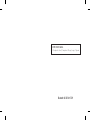 2
2
-
 3
3
-
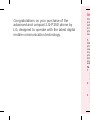 4
4
-
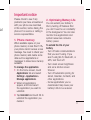 5
5
-
 6
6
-
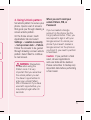 7
7
-
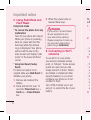 8
8
-
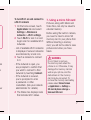 9
9
-
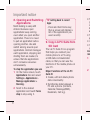 10
10
-
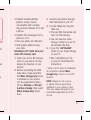 11
11
-
 12
12
-
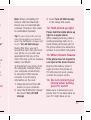 13
13
-
 14
14
-
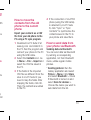 15
15
-
 16
16
-
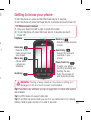 17
17
-
 18
18
-
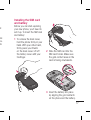 19
19
-
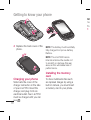 20
20
-
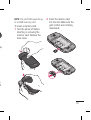 21
21
-
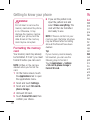 22
22
-
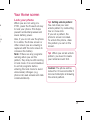 23
23
-
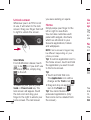 24
24
-
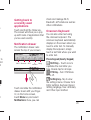 25
25
-
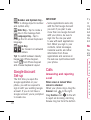 26
26
-
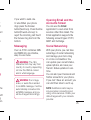 27
27
-
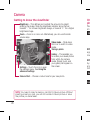 28
28
-
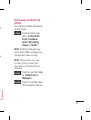 29
29
-
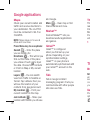 30
30
-
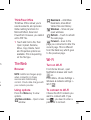 31
31
-
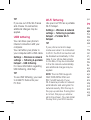 32
32
-
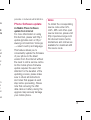 33
33
-
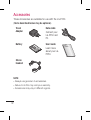 34
34
-
 35
35
-
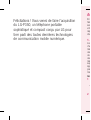 36
36
-
 37
37
-
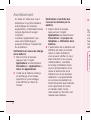 38
38
-
 39
39
-
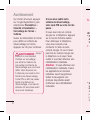 40
40
-
 41
41
-
 42
42
-
 43
43
-
 44
44
-
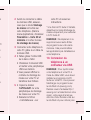 45
45
-
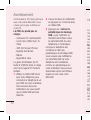 46
46
-
 47
47
-
 48
48
-
 49
49
-
 50
50
-
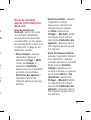 51
51
-
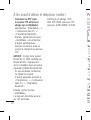 52
52
-
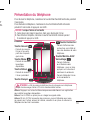 53
53
-
 54
54
-
 55
55
-
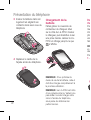 56
56
-
 57
57
-
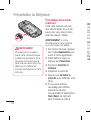 58
58
-
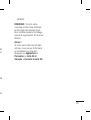 59
59
-
 60
60
-
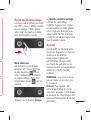 61
61
-
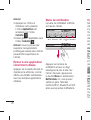 62
62
-
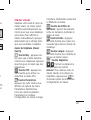 63
63
-
 64
64
-
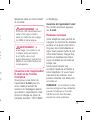 65
65
-
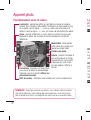 66
66
-
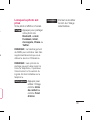 67
67
-
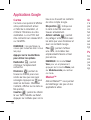 68
68
-
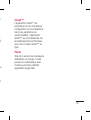 69
69
-
 70
70
-
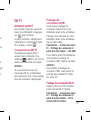 71
71
-
 72
72
-
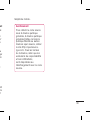 73
73
-
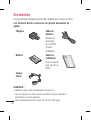 74
74
-
 75
75
-
 76
76
-
 77
77
-
 78
78
-
 79
79
-
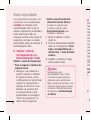 80
80
-
 81
81
-
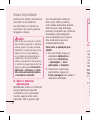 82
82
-
 83
83
-
 84
84
-
 85
85
-
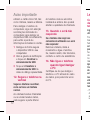 86
86
-
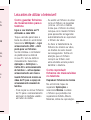 87
87
-
 88
88
-
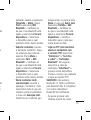 89
89
-
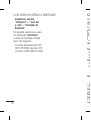 90
90
-
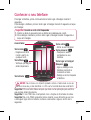 91
91
-
 92
92
-
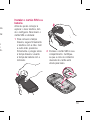 93
93
-
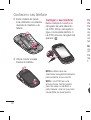 94
94
-
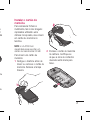 95
95
-
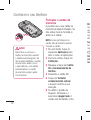 96
96
-
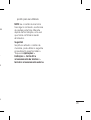 97
97
-
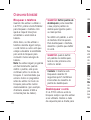 98
98
-
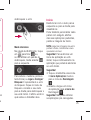 99
99
-
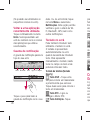 100
100
-
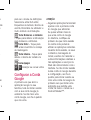 101
101
-
 102
102
-
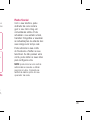 103
103
-
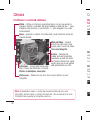 104
104
-
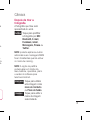 105
105
-
 106
106
-
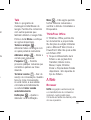 107
107
-
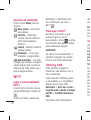 108
108
-
 109
109
-
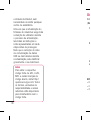 110
110
-
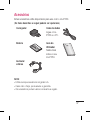 111
111
-
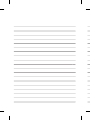 112
112
-
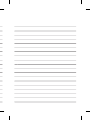 113
113
-
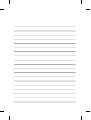 114
114
LG LGP350.AVD2SV Manual do usuário
- Categoria
- Celulares
- Tipo
- Manual do usuário
em outros idiomas
- français: LG LGP350.AVD2SV Manuel utilisateur
- English: LG LGP350.AVD2SV User manual
Artigos relacionados
-
LG LG SWIFT ME P350 Manual do usuário
-
LG LGP970 Manual do usuário
-
LG LGP500.ATMUBK Manual do usuário
-
LG LGE610.ANEUBK Manual do usuário
-
LG LGC550.ABEGAQ Manual do usuário
-
LG LGE986.ADEUBK Manual do usuário
-
LG LGP875.ABALBK Manual do usuário
-
LG LGD331.ACLPKW Manual do usuário
-
LG L Bello Dual - LG D335E Manual do usuário
-
LG LGP500.ATMUBK Manual do usuário